
Tablet med microSD-kort
Med hjälp av surfplattor och andra digitala enheter varje dag laddar och laddar folk ner mycket information genom sina prylar. Allt material lagras i internminnet, vilket är långt ifrån alltid tillräckligt. Det är därför de började använda MicroSD-enheter (micro SD). Dessutom kan andra enheter anslutas till surfplattan för att utöka det tillgängliga diskutrymmet. Information om hur du ansluter en USB-flashenhet till en surfplatta, se detaljer i den här artikeln.
Sätt att ansluta flashenheter till surfplattan
Det bör genast noteras att du inte ska skynda dig att ansluta externa hårddiskar till surfplattan. Ja, det kommer sannolikt att fungera och information kan läsas från det. Men bristen på ström kan skada enheten, så det är bättre att använda USB-enheter med din egen strömförsörjning i sådana fall.
Många enheter har redan inbyggda kontakter för MicroSD- och USB-flashenheter. Sedan kan du använda rätt kontakt och visa data från enheten utan problem.

Micro USB till USB adapter
Om enheten inte har ett USB-kontakt kan du använda en OTG-kabel för att ansluta en sådan USB-flashenhet. Den har en MicroUSB-port eller någon annan gemensam anslutning i ena änden och en USB-port i den andra. Istället för en OTG-kabel kan du försöka använda ett USB-nav. För detta måste enheten stödja USB-värdläge. Nu stöder de flesta enheter den här funktionen, problem kan bara uppstå i äldre versioner av Android. För att kontrollera om denna funktion stöder enheten kan du antingen studera dess egenskaper eller testa den i praktiken. Det är tillrådligt att USB-sticken som ska anslutas har ett FAT32-filsystem, men det är också möjligt att arbeta med NTFS. Anslutningen är enkel: surfplattan och USB-flashenheten är anslutna med en OTG-kabel. Därefter visas ett meddelande i meddelandefältet att en ny enhet har anslutits. Från det här meddelandet kan du komma åt innehållet i mediet genom att öppna det i filhanteraren.

ES Explorer-logotyp
Det är bäst att använda tredjeparts filhanterare för att visa filer från USB-flashenheter, till exempel ES Explorer, som låter dig läsa NTFS från Android.
Vilka är orsakerna till att surfplattan inte ser enheten
Om, när du ansluter en USB-flashenhet till en kabel, visas ett meddelande om att det är omöjligt att ansluta en USB-enhet, kan troligen inte surfplattan läsa data från filsystemet där informationen på denna USB-flashenhet finns.

SD-kortstorlekar
Om inga meddelanden visas alls och enheten inte ser USB-enheten, kanske inte enheten stöder USB-värdfunktionen.
Det kan hända att flash-enhetens minne överskrider den stödda kapaciteten, så om enheten är stor och enheten inte ser den kan du försöka sätta in en mindre flash-enhet i den.
Det kan också vara problem i själva flashenheten, för att kontrollera detta måste du ansluta den till en annan enhet och kontrollera funktionen. Det är också värt att kontrollera för skador på själva OTG-kabeln och MicroUSB-kontakten.
Vissa prylar har redan en inbyggd USB-port, speciellt inkluderar de transformatortablett med ett tangentbord. I det här fallet är orsakerna till att surfplattan kanske inte ser flash-enheten flera:
- USB-porten på själva enheten är skadad;
- om enheten kör Windows kanske drivrutinerna inte har installerats korrekt.
- Blixtenheten har blivit oanvändbar på grund av mekaniska skador.

Förvaringsportar
Det händer att enheten inte ser Micro SD-kortet. Det enklaste sättet du kan försöka lösa problemet är att starta om enheten.
Ibland, på grund av en förskjutning av kontakter eller en felaktig anslutning, ansluter Micro SD-kortet inte till enheten ordentligt och data kan inte läsas.För att lösa problemet behöver du bara ta bort kortet och sätta i det igen.
Om dessa metoder inte löser problemet, tabletten ser fortfarande inte minneskortetKanske har SD-kortet ett annat filsystem. I det här fallet måste du använda kortläsaren för att ansluta kortet till en bärbar dator eller dator och använda ett speciellt program (till exempel SD Formatter) för att formatera USB-flashenheten till FAT32-filsystemet. Samma åtgärd kan göras med standardverktyg i Windows-operativsystemet:
- du måste hitta önskat medium i utforskaren och högerklicka på det;
- välj "Formatering" i menyn som öppnas;
- Välj FAT32-filsystemet i det formulär som visas.
- lämna resten av artiklarna som det är, men avmarkera "Snabb" -objektet;
- Klicka på knappen "Start".
Beroende på minneskortets storlek tar formateringen 3-10 minuter. När formateringen är klar tas enheten bort från datorn och sätts in i enheten för verifiering.
Ibland väljer gadgetägare fel media för sina enheter, och då kan de inte förstå vad de ska göra för att det ska visas och fungera korrekt. Minneskort kan behöva en högre spänning än som matas till porten för dem i enheten. Det vill säga, de kanske helt enkelt inte har tillräckligt med mat.
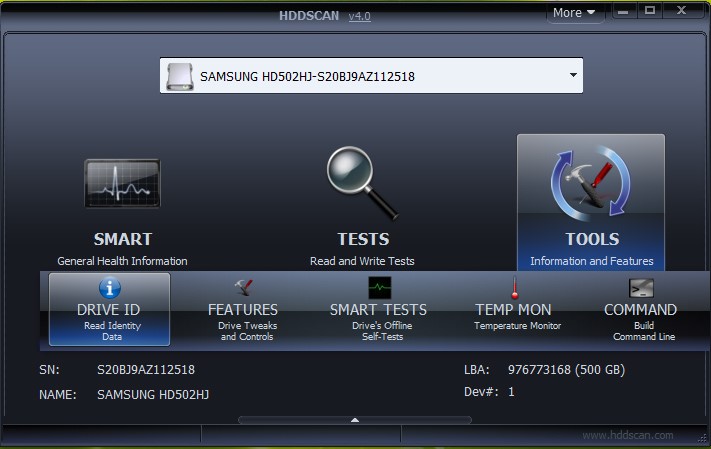
Drive Scan Utility Interface
Det är också möjligt att MicroSD har mekaniska skador, i vilket fall ingenting kan göras. Detsamma kommer att vara svaret på frågan varför surfplattan kanske inte ser ett vanligt SIM-kort.
HDDScan kan hjälpa till att reparera dåliga sektorer på USB- och MicroSD-media, om några. Det är nödvändigt att genomföra läs- och skrivtest (Läs test och skannatest). De hjälper till att avgöra om det finns dåliga sektorer på minneskortet, varför det är omöjligt att arbeta normalt med det och surfplattan inte ser det. Om det finns sådana kan du med DM Disk Editor-programmet ersätta dåliga sektorer med nollor. Sålunda kommer icke-arbetande sektorer att växla och frekvensomriktaren visas korrekt.
 Varför tabletten stängdes av och inte slås på
Varför tabletten stängdes av och inte slås på  Hur man väljer en hållare för en surfplatta i en bil
Hur man väljer en hållare för en surfplatta i en bil  Översikt över skyddade tabletter och skyddsfilmer för dem
Översikt över skyddade tabletter och skyddsfilmer för dem  Översikt över skyddade tabletter och skyddsfilmer för dem
Översikt över skyddade tabletter och skyddsfilmer för dem  Varför tabletten inte startar
Varför tabletten inte startar 

